Vytvorenie nového používateľa v systéme Windows 7
Operačný systém Windows 7 poskytuje vynikajúcu príležitosť pracovať s jedným zariadením viacerým používateľom. Všetko, čo musíte urobiť, je prepnúť na svoj účet pomocou štandardného rozhrania a dostať sa do individuálne prispôsobeného pracovného priestoru. Najbežnejšie verzie systému Windows podporujú dostatočný počet používateľov na palube, aby mohla používať celý počítač.
Vytvorenie účtu môžete vykonať okamžite po inštalácii nového operačného systému. Táto akcia je okamžite k dispozícii a je veľmi jednoduchá, ak budete postupovať podľa pokynov uvedených v tomto článku. Rôzne pracovné prostredia budú zdieľať samostatne nakonfigurované systémové rozhranie a parametre niektorých programov pre čo najpohodlnejšie používanie počítača.
Vytvorte nový účet v počítači
Vďaka zabudovaným nástrojom môžete vytvoriť lokálny účet v systéme Windows 7, nemusíte používať ďalšie programy. Jedinou požiadavkou je, že používateľ musí mať dostatočné prístupové práva na vykonanie podobných zmien v systéme. Tento problém sa zvyčajne nevyskytuje, ak vytvoríte nové účty pomocou používateľa, ktorý sa prvýkrát objavil po inštalácii nového operačného systému.
Metóda 1: Ovládací panel
- Na štítku "Tento počítač" , ktorý je na pracovnej ploche, dvakrát kliknite na ľavé tlačidlo myši. V hornej časti okna, ktoré sa otvorí, vyhľadajte tlačidlo "Otvoriť ovládací panel" a kliknite naň raz.
- V hlavičke otvoreného okna zahrneme pohodlný pohľad na prvky pomocou rozbaľovacej ponuky. Vyberte nastavenie "Malé ikony" . Po tom, hneď pod položkou "User Accounts" , kliknite na ňu raz.
- V tomto okne sú položky, ktoré sú zodpovedné za nastavenie aktuálneho účtu. Ale musíte prejsť na parametre iných účtov kliknutím na tlačidlo "Správa iného účtu". Potvrdzujeme dostupnú úroveň prístupu k systémovým parametrom.
- Teraz sú na obrazovke zobrazené všetky účty, ktoré sa momentálne nachádzajú v počítači. Hneď pod zoznamom musíte kliknúť na tlačidlo "Vytvoriť účet" .
- Teraz sa otvoria pôvodné parametre vytvoreného účtu. Najprv musíte zadať názov. Môže to byť buď jeho účel, alebo meno osoby, ktorá ho použije. Názov môže byť nastavený absolútne ľubovoľný, používajúc tak latinčinu, tak aj cyriliku.
Ďalej zadajte typ účtu. V predvolenom nastavení sa odporúča nastaviť zvyčajné prístupové práva, v dôsledku čoho bude každá drastická zmena v systéme sprevádzaná požiadavkou na heslo správcu (ak je nainštalovaná v systéme) alebo čakaním na potrebné oprávnenia z účtovnej úrovne vyššie. Ak neskúsený používateľ používa tento účet, potom na zaistenie bezpečnosti údajov a systému ako celku je stále žiaduce opustiť ho s bežnými právami a v prípade potreby vydávať zvýšené množstvo.
- Potvrďte zadanie. Potom sa v zozname používateľov zobrazí nová položka, ktorú sme už videli na samom začiatku našej cesty.
- Hoci tento používateľ nemá svoje údaje ako také. Ak chcete dokončiť vytvorenie účtu, musíte prejsť naň. Vytvorí si vlastný priečinok na systémovom oddieli, ako aj určité nastavenia systému Windows a personalizáciu. Použite príkaz "Štart" na vykonanie príkazu "Zmeniť používateľa" . V zobrazenom zozname kliknite na ľavé tlačidlo myši na novú položku a počkajte na vytvorenie všetkých potrebných súborov.
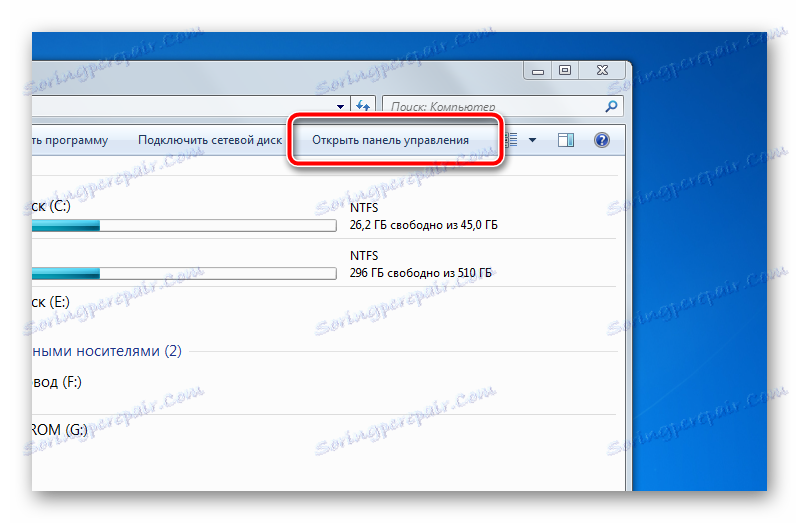
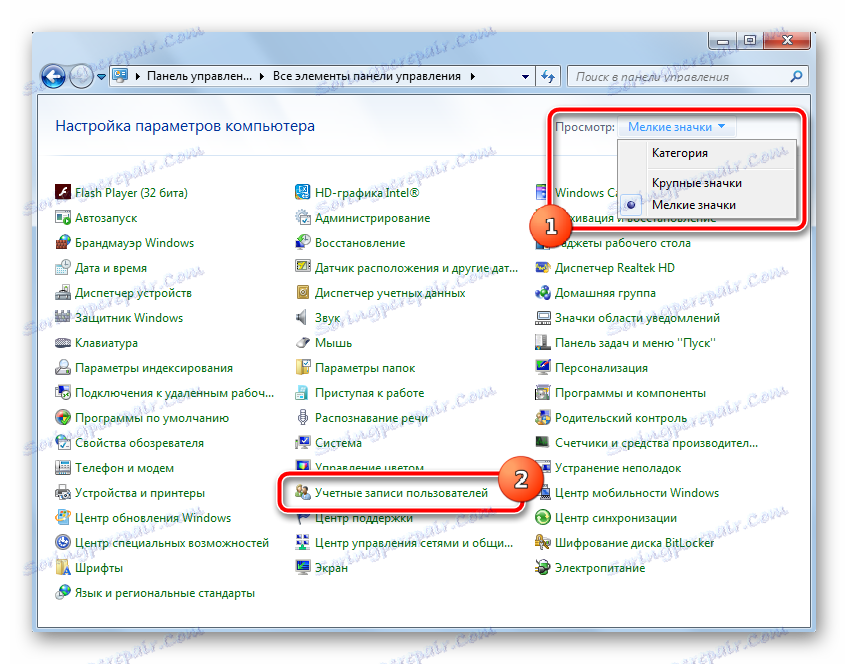
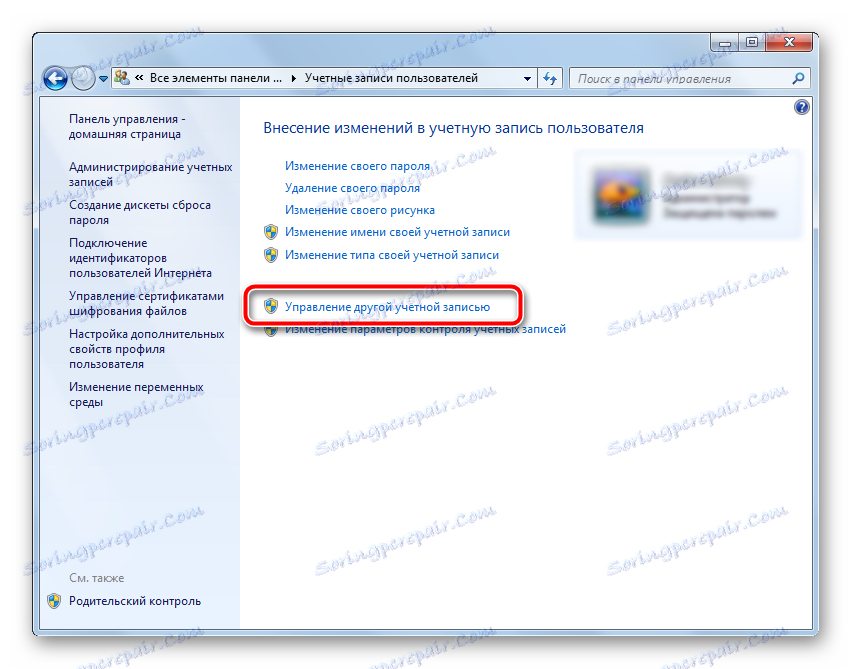
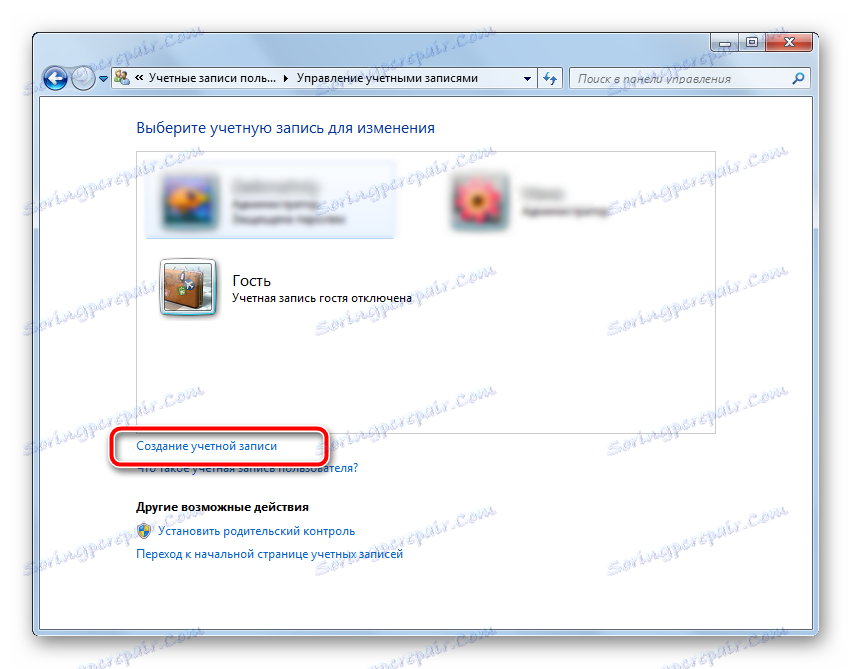
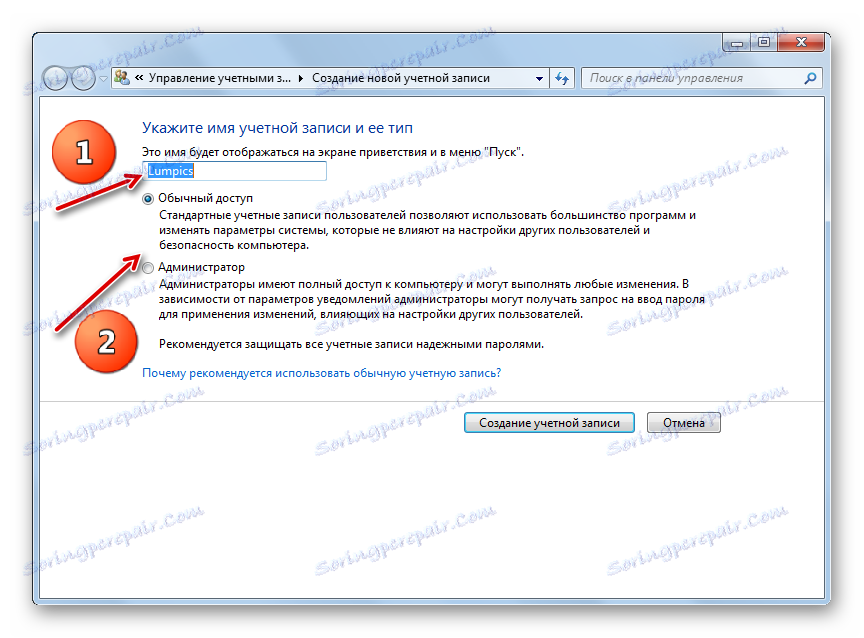
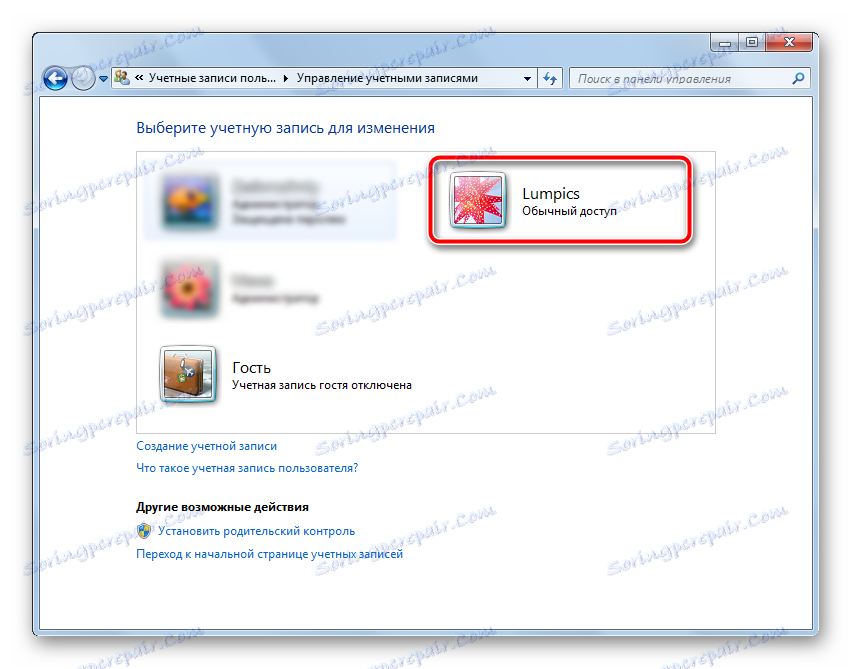
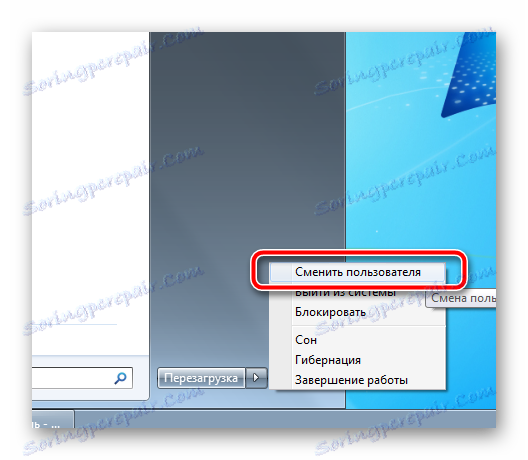
Metóda 2: Ponuka Štart
- Prejsť na piaty odsek predchádzajúcej metódy môže byť trochu rýchlejšie, ak ste viac oboznámení s použitím vyhľadávania v systéme. Ak to chcete urobiť, kliknite na tlačidlo "Štart" v ľavom dolnom rohu obrazovky. V dolnej časti otvoreného okna nájdite vyhľadávací reťazec a zadajte frázu "Vytvoriť nového používateľa" . Vyhľadávanie zobrazí dostupné výsledky, z ktorých jeden musí byť vybraný ľavým tlačidlom myši.

Upozorňujeme, že niekoľko simultánnych účtov v počítači môže zaberať značné množstvo pamäte RAM a zaťaženie zariadenia. Pokúste sa udržať aktívny iba používateľ, pre ktorý momentálne pracuje.
Prečítajte si tiež: Vytváranie nových lokálnych používateľov v systéme Windows 10
Administratívne účty musia byť chránené silným heslom, aby používatelia s nedostatočnými právami nemohli robiť zásadné zmeny v systéme. Systém Windows vám umožňuje vytvoriť dostatočný počet účtov s osobitnou funkčnosťou a prispôsobením, aby sa každý používateľ pracujúci na zariadení cítil pohodlne a chránil.